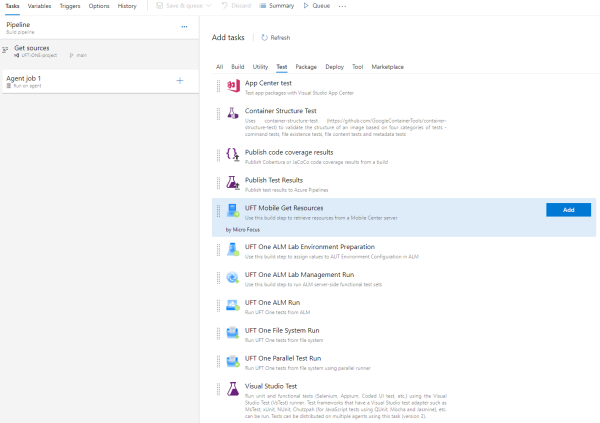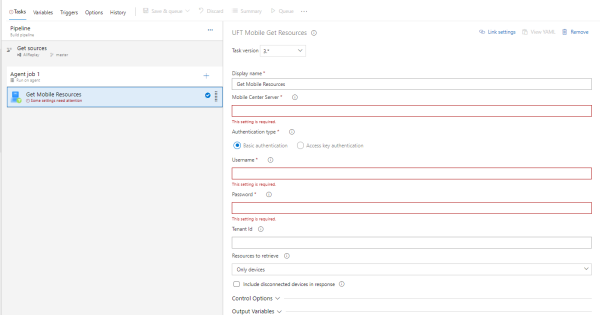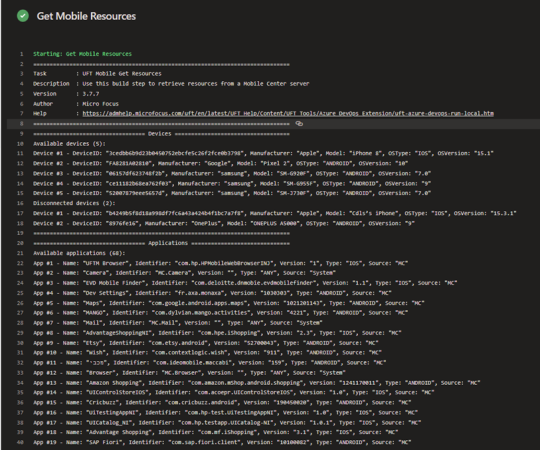Azure DevOps Server または Azure DevOps Services の使用による Digital Lab(UFT Mobile) からのリソースの取得
このトピックでは,Digital Lab(UFT Mobile) からデバイスとアプリケーションの情報を取得するタスクを設定する方法について説明します。
注:
-
このタスクは,より高いレベルのタスクの一部として実行されます。詳細については,Azure DevOps Server または Azure DevOps Services を使用したローカル・テストのトリガおよびAzure DevOps Server を使用した並列テストのタスクのトリガを参照してください。
-
このトピックでは,UFT One Azure DevOps 拡張機能 バージョン 4.* を使った作業について説明します。最新の機能を活用するため,既存のタスクのバージョンを 4.* に更新することをお勧めします。この拡張機能バージョンを使用する場合は,ADM-TFS-Extension GitHub リポジトリから,対応する UFT.zip ファイルをインストールしたことを確認してください。
Digital Lab(UFT Mobile) からのリソース情報の取得
Azure DevOps Server で,次の手順を実行します。
-
パイプラインを作成します。TFS を使用している場合は,この手順をスキップします。
-
空のジョブ・テンプレートを使用して,ビルド・パイプラインまたはリリース・パイプラインを作成します。
注: ビルド・パイプラインは,リリース・パイプラインを明示的に作成しない場合に作成されるパイプライン・タイプです。
-
テストを実行するエージェントが含まれているエージェント・プールを選択します。
詳細については,Microsoft Azure のドキュメントを参照してください。
-
-
UFT Oneタスクを追加し,ビルド順序の適切な位置にステップを配置します。
注: リリース・パイプラインを使用している場合は,関連するステージにタスクを追加してから,ビルドにステップを配置します。
-
ビルド・ステップについて,次の情報を入力します。
Display name Azure DevOps Server CI システムの標準設定では,設定済みの記述子がタスクに使用されます。ステップにわかりやすい名前を付けます。
Resources to retrieve 取得するリソースを選択します。
値:[Only devices],[Only applications],[Both devices and applications]
Include disconnected devices in response 切断されたデバイスを,このタスクで取得したデバイスのリストに含めるかどうかを指定します。 -
Digital Lab(UFT Mobile)の接続設定を定義します。
Mobile Center Server Digital Lab(UFT Mobile) サーバのアドレス(形式:http[s]://<サーバ名>:<ポート>)。 Authentication type Digital Lab(UFT Mobile) への接続に使用する認証モードを選択します。
-
Basic authentication:ユーザ名とパスワードを使用して認証します。
-
Access key authentication:Digital Lab(UFT Mobile) から受け取ったアクセス・キーを使用して認証します。
User name と Password:[Basic authentication]を選択した場合は,Digital Lab(UFT Mobile) サーバのログイン資格情報を入力します。
アクセス・キー:[アクセス キー認証]を選択した場合は,Digital Lab(UFT Mobile) から受け取ったアクセス・キーを入力します。
Tenant Id Digital Lab(UFT Mobile) サーバのテナント ID。 -
-
このステップについて,次のような CI システムの制御オプションを設定します。
Enabled ステップをこのビルドの一部として実行するかどうかを指定します。 Continue on error このステップでエラーが発生した場合に,ビルドを停止するか,続行するかを CI システムに指示します。 -
パイプラインを実行するように設定します。
-
ビルド・パイプライン:パイプラインを保存してキューに格納します。
-
リリース・パイプライン:リリースを作成してパイプラインをデプロイします。
-
結果の表示
タスクが完了すると,パイプライン・コンソールにリソース情報が表示されます。
デバイスとアプリケーションの両方を取得する場合,その 2 つは別々にリストされます。さらに,デバイスは 2 つのカテゴリ(Available devicesとDisconnected devices)に分かれて表示されます。
-
Available devicesには,現在 Digital Lab(UFT Mobile) に接続されているすべての利用可能なデバイス(予約済みデバイスを含む)が含まれます。
-
Disconnected devicesには,Digital Lab(UFT Mobile) に登録されているが現在切断されているすべてのデバイスが含まれます。
注: Disconnected devicesは,タスク設定ページで[Include disconnected devices in response]を選択した場合にのみ表示されます。
 その他の参照項目:
その他の参照項目: